Convertir X_T en SLP
Convertir des fichiers X_T Parasolid en SLP pour l'impression 3D en utilisant des outils CAO et Materialise Magics.
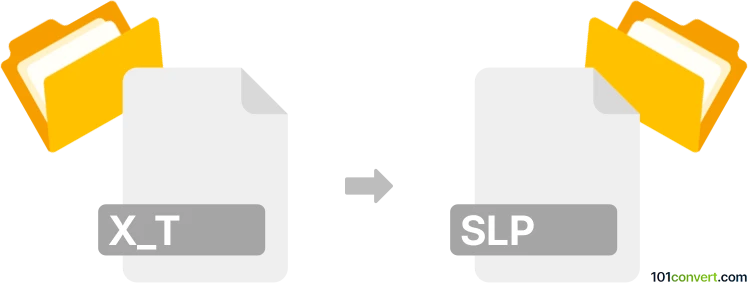
Comment convertir x_t en fichier slp
- Autre
- Aucune note pour l'instant.
101convert.com assistant bot
2 mois
Comprendre les formats de fichiers x_t et slp
X_T sont des fichiers Parasolid Model Part, un format CAO (Conception Assistée par Ordinateur) largement utilisé développé par Siemens PLM Software. Ces fichiers stockent des données de géométrie 3D et sont couramment utilisés pour l’échange de modèles entre différents systèmes CAO.
SLP sont des fichiers Surface Tessellation Language (STL) Polygon utilisés par les imprimantes 3D basées sur SLP et certains logiciels de prototypage rapide. Les fichiers SLP décrivent les surfaces 3D à l’aide de polygones, similaires aux fichiers STL, mais avec un support supplémentaire pour la couleur et d’autres attributs.
Comment convertir x_t en slp
La conversion directe de x_t vers slp n’est pas prise en charge nativement par la plupart des logiciels CAO. Le flux de travail typique consiste à convertir le fichier X_T en un format intermédiaire tel que STL ou OBJ, puis à convertir ce fichier en SLP à l’aide d’outils spécialisés.
Logiciels recommandés pour la conversion
- Autodesk Fusion 360 : Importez le fichier X_T, puis exportez-le en STL (File → Export → STL), qui peut ensuite être converti en SLP.
- FreeCAD : Ouvrez le fichier X_T, exportez-le en STL (File → Export → STL), et utilisez un convertisseur de STL vers SLP.
- Materialise Magics : Ce logiciel professionnel peut importer des fichiers STL et les exporter en SLP (File → Export → SLP), prenant en charge des flux de travail d’impression 3D avancés.
- Convertisseurs en ligne : Certains services en ligne comme AnyConv ou CAD Exchanger peuvent prendre en charge la conversion X_T vers STL, après quoi vous pouvez utiliser Materialise MiniMagics ou des outils similaires pour STL vers SLP.
Processus de conversion étape par étape
- Ouvrez votre fichier X_T dans un programme CAO comme Fusion 360 ou FreeCAD.
- Exportez le modèle en fichier STL (File → Export → STL).
- Ouvrez le fichier STL dans Materialise Magics ou un autre outil compatible SLP.
- Exportez le fichier en SLP (File → Export → SLP).
Conseils et considérations
- Vérifiez la géométrie : Après conversion, vérifiez le modèle pour détecter des erreurs ou des fonctionnalités manquantes.
- Conservez la couleur et les attributs : Si votre modèle utilise la couleur ou des attributs avancés, assurez-vous que votre logiciel les prend en charge dans le format SLP.
- Taille du fichier : Les fichiers SLP peuvent être volumineux ; optimisez votre maillage avant l’exportation.
Résumé
Bien qu’il n’existe pas de solution directe en une seule étape pour la conversion x_t vers slp, l’utilisation combinée de logiciels CAO et d’outils d’impression 3D comme Materialise Magics offre un flux de travail fiable. Vérifiez toujours le résultat final pour garantir l’intégrité du modèle.
Remarque : cet enregistrement de conversion x_t vers slp est incomplet, doit être vérifié et peut contenir des inexactitudes. Veuillez voter ci-dessous pour savoir si vous avez trouvé ces informations utiles ou non.